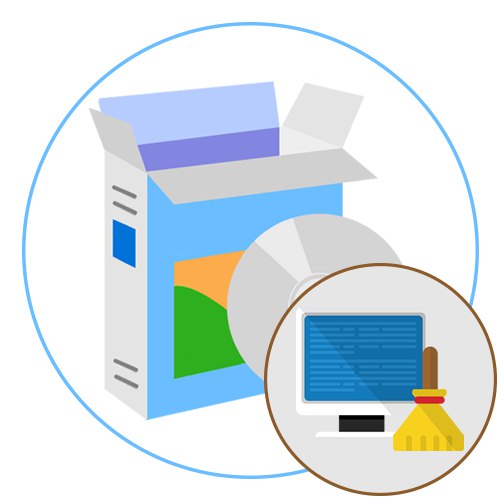
Med aktivnim delom na računalniku nastajajo različne začasne datoteke ali predmeti, ki v prihodnosti navadnemu uporabniku nikoli ne bodo koristili. Poleg tega lahko različna programska oprema ustvari registrske ključe, ki nimajo nobene koristne funkcije. Vse to skupaj po določenem času upočasni računalnik ali pa se izkaže, da je prostora na trdem disku vedno manj. Ta položaj je še posebej pogost za uporabnike začetnike, ki še ne znajo nadzorovati svojega računalnika. Potem na pomoč priskočijo posebna orodja, ki vam omogočajo, da v enem kliku očistite sistem naplavin. Danes vam bomo povedali o takšnih rešitvah. Začnite pri prejetih informacijah in poiščite najboljšo možnost zase.
CCleaner
Kot prvi primer razmislite o brezplačni programski opremi, imenovani CCleaner. Če ste se kdaj vprašali o optimizaciji osebnega računalnika, ste zagotovo že slišali za to programsko opremo. Njegova posebnost je v vsestranskosti, ki vam omogoča, da z nekaj kliki izvedete različna dejanja, od brisanja zgodovine brskalnika do popolne odstranitve aplikacij. Kar zadeva čiščenje ruševin, vam bo več možnosti pomagalo, da se spoprimete s to nalogo. Prvo je preprosto čiščenje, ki se začne s samo enim pritiskom na gumb. Med to operacijo bo CCleaner iskal nepotrebne datoteke in možna orodja, ki sledijo vašim dejanjem. Ko končate, boste prejeli povzetek in lahko odstranili vse priporočene elemente.
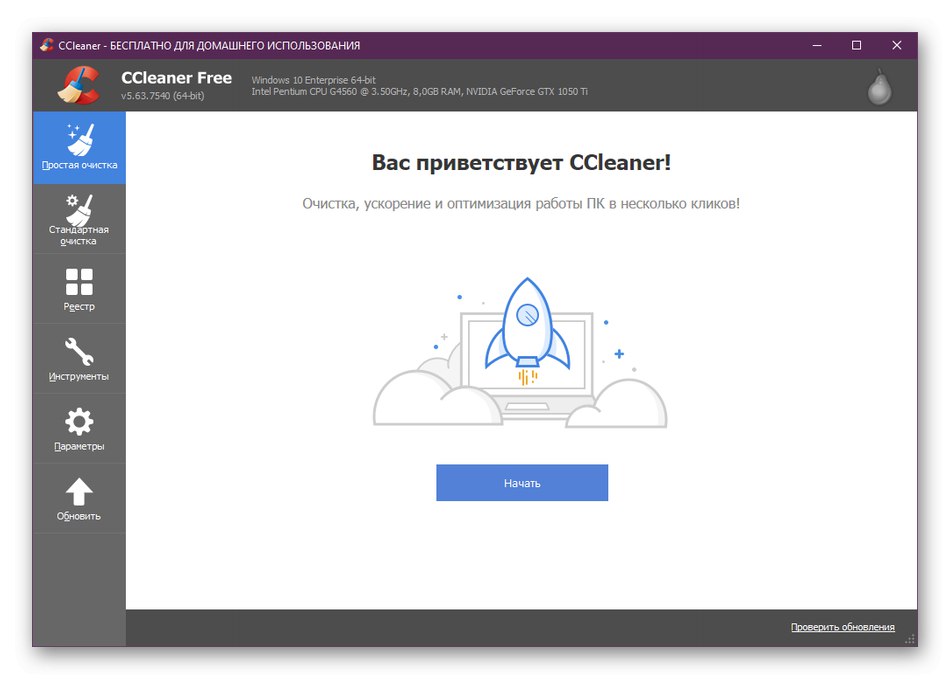
V CCleanerju je na voljo naprednejše orodje. V njem sami nastavite potrditvena polja poleg potrebnih elementov, tako da bodo v prihodnosti uporabljeni pri skeniranju. To vključuje interakcijo z brskalniki (brisanje predpomnilnika, piškotkov, zgodovino prenosov in brskanja), brisanje začasnih datotek, odložišča, vsebine koša, odlagališč pomnilnika, dnevniških datotek sistema Windows in bližnjic. Ko označite zahtevane parametre, zaženite analizo. Po tem se sami odločite, katerega od najdenih predmetov je treba očistiti in katerega lahko pustite. Čiščenje registrskega ključa je v ločenem razdelku. Poleg tega CCleaner omogoča odpravljanje napak, ki jih bo našla ta komponenta. Če želite sprostiti prostor na svojem pogonu, si oglejte orodje za iskanje podvojenih datotek. "Odstrani programe" in Analiza diska.
Napredno SystemCare
Advanced SystemCare je eden tistih programov, ki vam omogoča čiščenje računalnika z enim samim klikom. Vendar pa tukaj obstajajo dodatne možnosti. Katere podatke je treba analizirati in izbrisati, samostojno določite tako, da označite zahtevane postavke. Sem spadajo napake v registru, neželene datoteke, nepotrebne bližnjice in težave z brskalnikom. Omenil bi tudi odpravljanje težav z zasebnostjo: Advanced SystemCare natančno prepozna, kateri vidiki ogrožajo zaščito osebnih podatkov. Upoštevate lahko priporočila, da se zaščitite pred neprijetnim uhajanjem pomembnih informacij.
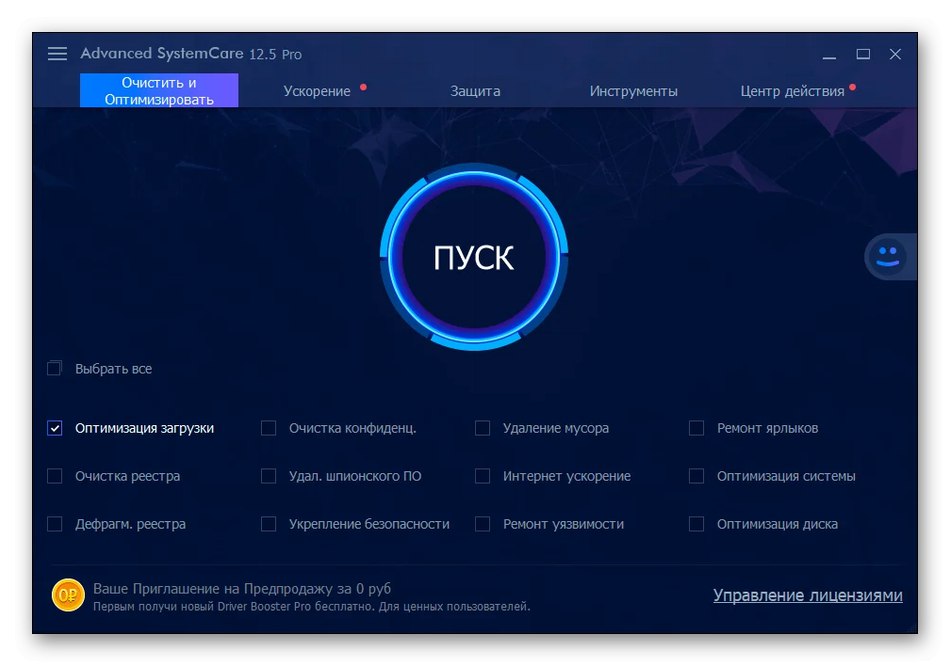
Ustvarjalci Advanced SystemCare so se osredotočili tudi na delovanje računalnika. Tukaj se imenuje poseben odsek "Pospešek"... To nastavitev lahko hitro prilagodite, obstajajo pa tudi pomožna orodja. To vključuje sprostitev RAM-a in defragmentacijo trdega diska. Če je potrebno, omogočite sprotno spremljanje sistema, da v praksi preverite rezultate skeniranja. Pod pogojem, da obremenitev dejansko popusti, je smiselno to pospeševanje izvajati redno. Za prenos je sistem AdvancedCare na voljo brezplačno na uradni spletni strani. Priporočamo tudi, da se seznanite s plačljivo premijsko različico. Ima določene prednosti, o katerih so pisali sami razvijalci.
Računalniški pospeševalnik
Računalniški pospeševalnik je plačljiva programska oprema, ki je po svoji funkcionalnosti čim bližje obema predhodno pregledanima predstavnikoma. Tu se imenuje glavni odsek "Čiščenje", v katerem samostojno izberete parametre skeniranja in ga zaženete. Tako kot pri CCleanerju so na voljo tudi možnosti čiščenja sistemskih datotek in brskalnikov. Interakcija z registrskimi ključi poteka tudi v ločeni kategoriji, kjer lahko popravite razširitve, poiščete manjkajoče DLL-je, odstranite manjkajoče programe in odpravite napake namestitvenega programa. Videz računalniškega pospeševalnika je kar se da preprost, na voljo pa je tudi rusificiran vmesnik, zato bo začetnik hitro ugotovil načelo nadzora.
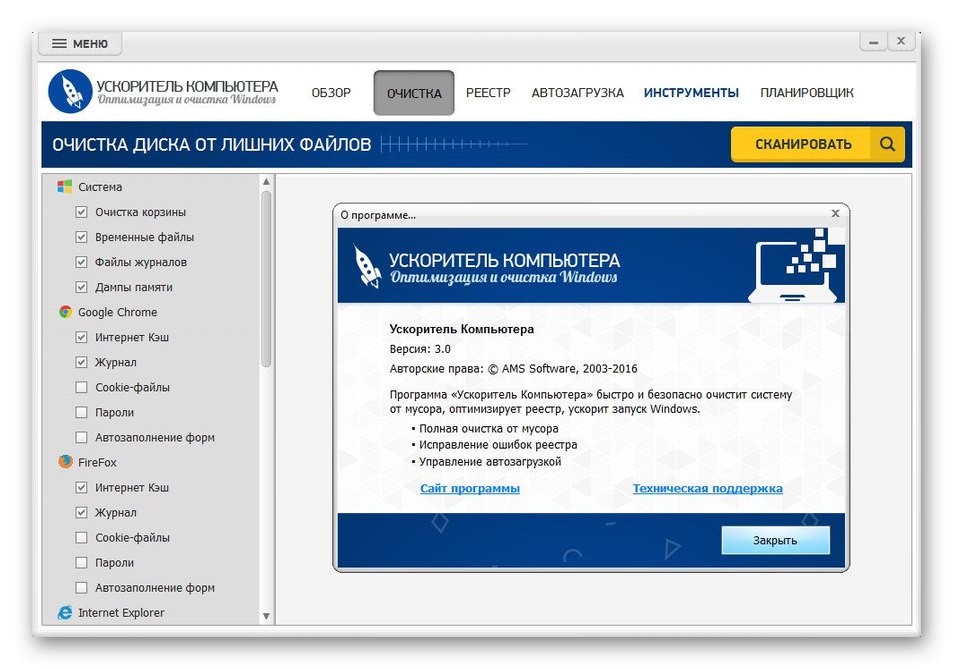
Če želite sprostiti prostor na povezanih pogonih, uporabite funkcije Poiščite podvojene datoteke in "Iskanje velikih datotek"... Ko je skeniranje končano, se odločite, katerega od teh predmetov je treba hraniti in katerega ne. Poleg tega se programi odstranijo s programom Computer Accelerator. Vendar ima to svojo pomanjkljivost - odstranjevanje preostalih datotek se ne izvaja samodejno, s programi pa je povezanih tudi veliko nepomembnih vnosov v register. Če želite, lahko informacije o svojem sistemu dobite v obliki besedilne datoteke ali sproti spremljate obremenitev procesorja in pomnilnika.
Čistilo Carambis
Naslednji program v našem pregledu se imenuje Carambis Cleaner. Njeno bistvo je tudi hitro iskanje sistema za smeti. V glavnem meniju čistilca Carambis lahko pritisnete samo en gumb, da takoj začnete s skeniranjem. Na koncu boste obveščeni, koliko prostora lahko sprostite s čiščenjem. Vmesnik te programske opreme je popolnoma rusificiran, zato ne bi smelo biti težav z razumevanjem. Pomaknite se med razdelki, da zaženete vse možnosti, ki so na voljo v programu Carambis Cleaner.
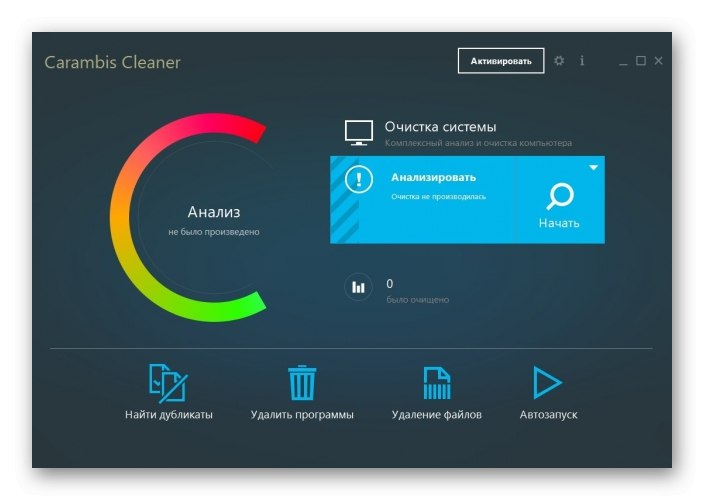
O samih inštrumentih želimo govoriti ločeno. Tu so prisotne vse standardne funkcije, ki smo jih že omenili zgoraj. Iskalnik podvojenih datotek lahko rezultate razvrsti po obliki, vsebini ali spremenjenem datumu. Odstranjevanje programske opreme se izvede z dodatnim čiščenjem registrskih ključev. Edina novost je brisanje datotek brez možnosti nadaljnjega okrevanja. Samo poiskati morate imenik ali določen predmet v ustrezni kategoriji in zagnati operacijo, da ga odstranite. Po tem noben od obstoječih skladov ne bo mogel vrniti tega predmeta v računalnik. Carambis Cleaner se distribuira proti plačilu, vendar je na uradni spletni strani na voljo brezplačna predstavitvena različica, ki omogoča seznanitev s to programsko opremo.
Auslogics BoostSpeed
Auslogics BoostSpeed je še ena plačana rešitev na našem današnjem seznamu. Prvotno je bil ustvarjen z namenom, da sistem pospeši in ga osvobodi nepotrebnih datotek in procesov. Zdaj vam nič ne preprečuje uporabe tega orodja kot preprostega čistilca OS pred smeti. Ta postopek se izvede na popolnoma enak način kot pri drugi programski opremi: premaknete se v ustrezen odsek in pritisnete en gumb, da začnete optično branje. Preverjanje se lahko izvede tudi samodejno, če ročno nastavite načrtovalnik v primernem času. Potem se bodo vsi postopki odvijali brez vašega sodelovanja, rezultati pa se vedno zabeležijo, zato so na voljo za ogled kadar koli.
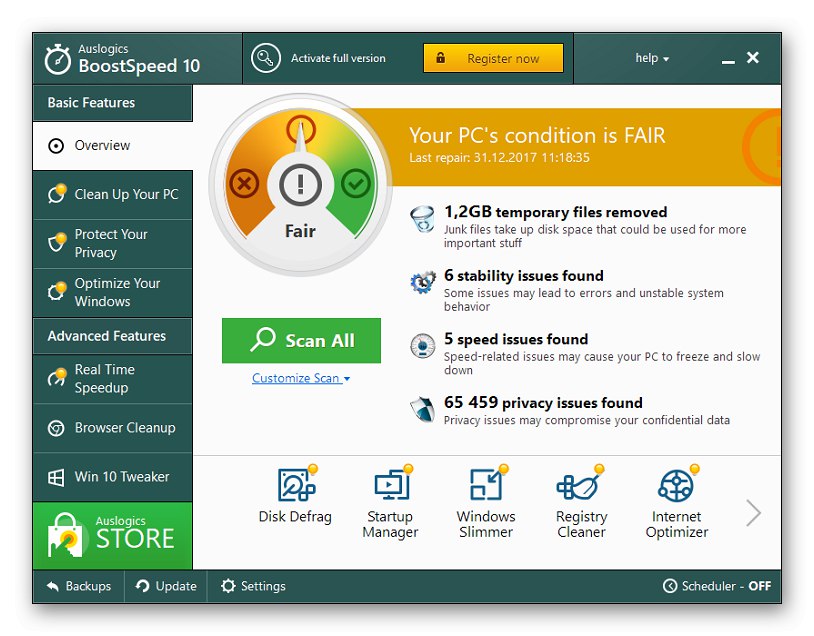
Kar zadeva pospešitev delovanja računalnika, to storimo z optimizacijo sistemskih nastavitev s pomočjo posebej izdelanih algoritmov Auslogics BoostSpeed. Včasih lahko ta pregled celo poveča hitrost vaše internetne povezave. Ta programska oprema izvaja tudi diagnostiko sistema Windows, prepoznava in odpravlja težave, povezane z nastavitvami in varnostjo.Brezplačna različica Auslogics BoostSpeed je na voljo na uradni spletni strani, vendar lahko kadar koli preklopite na različico PRO, s čimer znatno razširite funkcionalnost aplikacije. Več o tem preberite na strani za razvijalce.
Pripomočki za glary
Glary Utilities je brezplačna programska oprema, ki je ogromen nabor koristnih pripomočkov, ki bodo koristni vsakemu uporabniku, ki želi samodejno optimizirati svojo napravo. V glavnem meniju te rešitve je več pomembnih potrditvenih polj, ki vključujejo "Samodejno vzdrževanje" in "Globinsko čiščenje in pritrditev"... Aktivirajte jih, če želite računalnik vedno vzdrževati v dobrem stanju, ne da bi morali ročno zagnati pregled. Če so te možnosti omogočene, bo Glary Utilities sam analiziral, odpravil in odstranil neželene datoteke, o tem pa boste izvedeli iz pojavnih obvestil, ki se prikažejo.
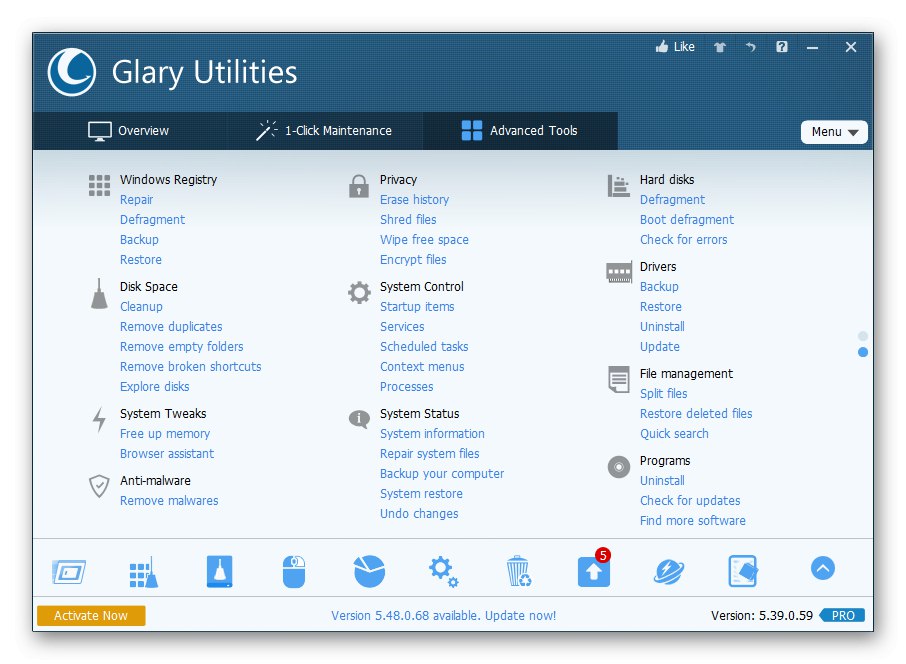
Funkcija, imenovana "1-klik" vam bo omogočil, da kadar koli zaženete analizo sistema Windows, prepoznate in odpravite napake. Pred tem morate potrditi polja poleg elementov, ki so odgovorni za področja operacijskega sistema. To vključuje bližnjice, vnose v register, oglaševalsko programsko opremo, začasne datoteke in samodejni zagon. Kar zadeva zadnjo točko, ima Glary Utilities poseben razdelek, kjer samostojno onemogočite ali omogočite samodejni zagon nekaterih programov ob zagonu operacijskega sistema. Ta rešitev vsebuje dodatne module. Vsak od njih deluje ločeno in vam omogoča iskanje podvojenih datotek, brisanje praznih map, popravljanje registra, kontekstnega menija in bližnjic. Glary Utilities upravičeno velja za eno najboljših rešitev v svojem segmentu, zato si zasluži pozornost navadnih uporabnikov.
Wise Disk Cleaner
Predzadnja programska oprema, o kateri bomo govorili v okviru današnjega gradiva, se imenuje Wise Disk Cleaner. Njegova funkcionalnost se osredotoča na čiščenje prostora na trdem disku z odstranjevanjem vseh nepotrebnih in neuporabljenih predmetov. Tu sami izberete vrsto skeniranja, nastavite dodatne parametre in počakate na konec postopka. Po tem boste obveščeni, koliko prostora je bilo sproščenega in koliko datotek je bilo izbrisanih.
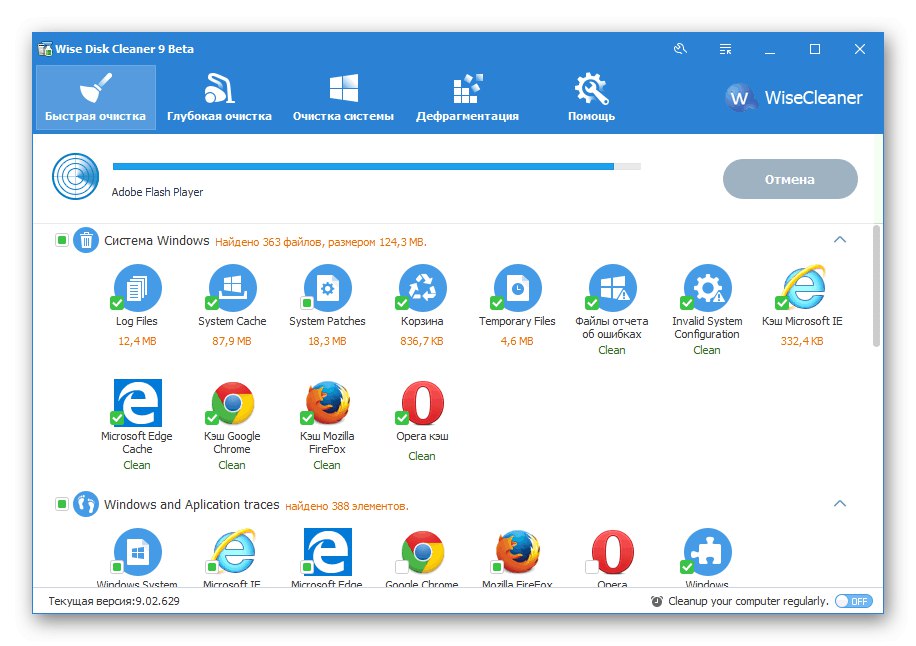
V programu Wise Disk Cleaner je na voljo tudi možnost globinskega čiščenja, vendar algoritem njegovega delovanja pomeni, da bodo po analizi morda izbrisane tudi datoteke, ki jih potrebujete. Če se odločite za uporabo tega orodja, pred brisanjem predmetov preučite celoten seznam, da ne bi slučajno izgubili pomembnih elementov. Programska oprema omogoča tudi defragmentiranje diska, kar pomaga obnoviti prvotno hitrost. Sicer je Wise Disk Cleaner popolnoma skladen s tistimi analogi, o katerih smo že govorili. Ta aplikacija podpira ruski jezik vmesnika in se distribuira brezplačno, zaradi česar je odlična možnost za določeno plast uporabnikov.
Modra skrb
Wise Care je program razvijalca prejšnje programske opreme. Njegova posebnost je v tem, da je namenjen optimizaciji celotnega računalnika, vendar so nekatere možnosti zelo podobne tistim, ki so na voljo v programu Disk Cleaner, na primer "Globinsko čiščenje" na splošno izvaja na enak način. Vendar sta v tej rešitvi še dva načina in eden izmed njih se osredotoča izključno na delovanje registra. Omogoča vam popravljanje datotek DLL, pisav, povezav datotek, primeren pa je tudi za odstranjevanje nepotrebnih ključev. Pokliče se drugi način "Hitro čiščenje"... Tu ročno izberete, katera območja želite skenirati, nato zaženete operacijo in počakate, da se konča.
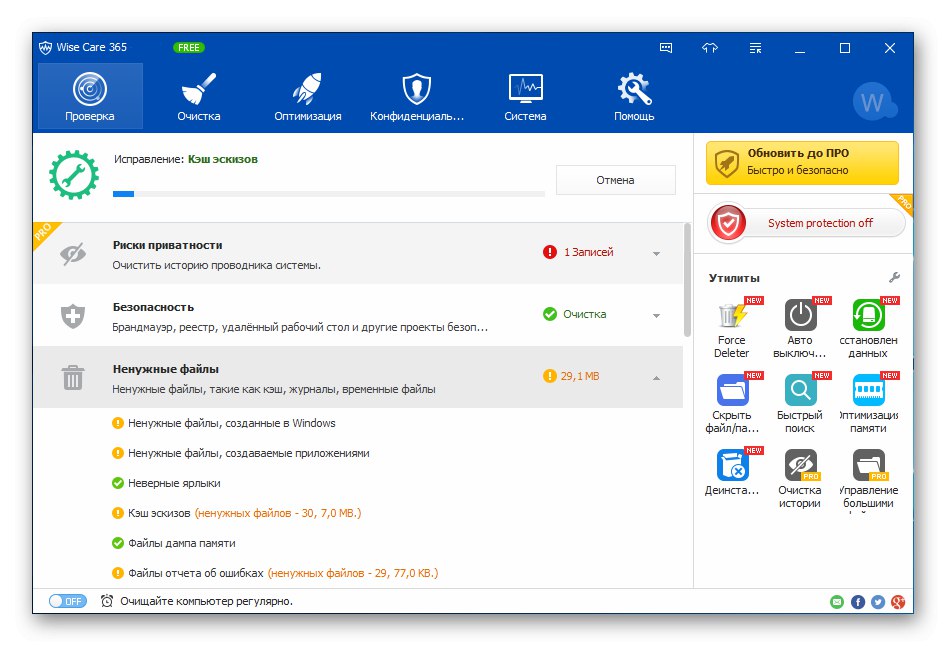
To so bile vse funkcije, ki so primerne za čiščenje smeti v računalniku. Preostala orodja, dodana v Wise Care, so namenjena posebej pospeševanju delovanja računalnika z onemogočanjem ali omogočanjem nekaterih možnosti. Predlagamo, da se v podrobnem pregledu na našem spletnem mestu seznanite z vsemi temi možnostmi s klikom na spodnjo povezavo.
Zdaj poznate različne programe za odstranjevanje neželenih vsebin v računalniku. Kot lahko vidite, so si vsi nekoliko podobni, a pozornost uporabnikov pritegnejo s svojimi edinstvenimi funkcijami. Oglejte si vse predstavnike, da izberete optimalno programsko opremo zase, začenši z razpoložljivimi možnostmi, ki so lahko koristne.